Как установить топаз гигапиксель на компьютер
Наверняка многие из вас сталкивались с такой проблемой, когда находишь на просторах интернета красивую картинку и хочешь скорее установить ее себе на рабочий стол, но низкое разрешение изображения не позволяет этого сделать. Или же перед вами стоит более профессиональная задача — нужно срочно подготовить фото для печати, но снова облом, разрешение слишком низкое. Можно, конечно, увеличить размер нужной фотки штатными средствами вроде Photoshop, но во-первых, вытягивать качество вручную очень долго и утомительно, а во-вторых, как ни старайся, пиксели сами собой не нарисуются.
Но к счастью для профессионалов и обычных пользователей есть решение данной проблемы. Нейросети уже давно и вполне успешно справляются с ретушью изображений. Для увеличения разрешения фото есть программа под названием Gigapixel AI от компании Topaz Labs. Она не только увеличит разрешение но и реально улучшит качество самого изображения и сейчас мы подробно расскажем о программе и о том, как ей пользоваться.
![]()
Принцип работы Gigapixel AI
В основе алгоритмов программы лежит целый комплекс нейросетей. Я постараюсь обойтись без научной терминологии и объяснить все максимально просто. Программа разбирает фото на пиксели и сортирует их по цвету, затем формируется маска в нужном вам разрешении и далее система схематично добавляет пиксели нужных цветов на имеющееся изображение, таким образом буквально дорисовывая его до нужного разрешения. Это очень поверхностное объяснение, если хотите более полного описания работы программы — добро пожаловать на Википедию.
Увеличиваем разрешение фото в Gigapixel AI
В плане удобства интерфейса Gigapixel AI нельзя назвать хоть сколько сложным приложением, в нем разберется буквально каждый, потратив на это 10-15 минут времени (даже при условии того, что в программе отсутствует русская локализация). Главный минус программы — ее системные требования которые похлеще чем для некоторых инди-игр. Gigapixel AI стабильно работает на системах с количеством ОЗУ от 4 ГБ и выше и видеокартами от NVIDIA 9 серии и выше (на карточках от AMD могут возникать проблемы ввиду отсутствия CUDA-ядер). Но давайте переходить от теории к практике. Поехали!
Скачайте Gigapixel AI с официального сайта. Учитывайте, что программа платная и довольно дорогая ( $ 99.99), но если хорошенько поискать на просторах сети… Можно найти ее, в ознакомительных целях, конечно. Или еще более правильный вариант — воспользоваться триальной версией утилиты.
На процессе установки долго не будем задерживаться, так как он банально простейший, просто нажимаете далее, выбираете путь и ждете окончания установки.
После запуска программы перед вами откроется ее интерфейс, поначалу он может показаться весьма сложным, но как мы уже сказали выше, хватит и 15 минут, чтобы разобраться.
Нажимаем на кнопку Open и выбираем нужное изображение.
![]()
Далее выбираем необходимое разрешение, убеждаемся, что во вкладке Save To выбрано значение Source Folder, Image Qality устанавливаем на максимум и жмем Start. Очень удобно, что перед началом обработки можно увидеть изначальное разрешение изображения и конечное в окне предпросмотра.
![]()
Обработанное изображение сохранится в ту же папку, откуда был взят оригинал.
Теперь предлагаю взглянуть на получившийся результат. Учтите, что размер исходного изображения был 580×319, а после обработки он стал 1920×1056, если что мы установили только ширину, высоту программа подбирает так, что бы не нарушить пропорции изображения.


Как видите, нейросеть справилась со своей задачей на отлично. Жаль, что данный софт не так широко распространен среди массовой аудитории, как хотелось бы, ведь он действительно делает жизнь проще. Видимо, дело все же в цене.
Кстати, на официальном сайте разработчика Topaz Labs есть еще несколько приложений для профессионального применения, как для улучшения фото, так и видео — с использованием AI.
На этом все, очень надеемся, что вы открыли для себя действительно полезный инструмент. Хорошего вам настроения и до встречи на страницах сайта.
Внимание! Если вы хотите получить совет по вопросам, связанным с покупкой и эксплуатацией гаджетов, выбором железа и ПО, советуем оставить заявку в разделе «Скорая помощь«. Наши авторы и эксперты постараются ответить как можно быстрее.
Как увеличить изображение? Если вы дизайнер или фотограф, то этот вопрос наверняка перед вами вставал. Сверстать и напечатать большой баннер или сделать выкадровку из фотографии — до сравнительно недавнего времени не было другого варианта кроме как примитивно, по-прокрустовски растянуть изображения до состояния сита и заполнить усреднёнными данными дырки между пикселями. Да, при наличии хорошего исходника можно было и из А4 вытянуть метровый принт. Но, скорее, выбора не было и в худшем случае небольшого веса и максимального сжатия итог напоминал миграцию слизней по витражу.
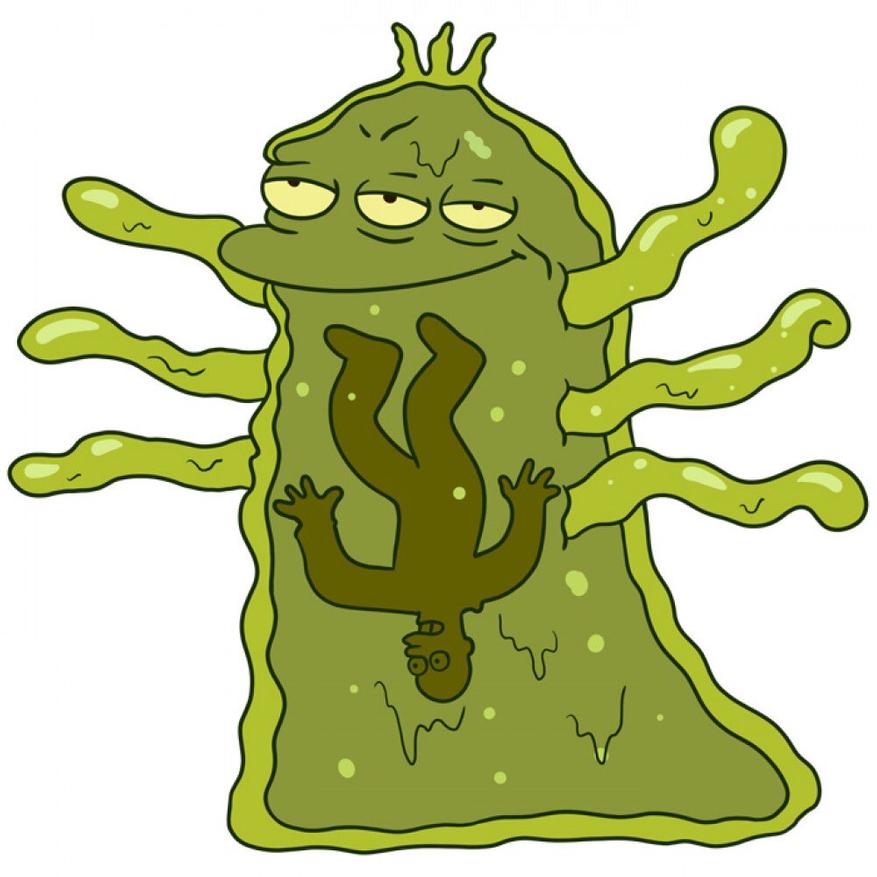
И вот, спустя пару десятков лет, нейросети и искусственный интеллект ушли от НФ-атрибута к потоковой замене лиц на кошачьи мордочки. А так как спрос формирует предложение, то появились и вполне профессиональные программы, которые позволяют увеличить фотографии без потери качества.
И вот моя история. Какое-то время назад случилась мне халтура — 3х5 баннер, задник для соревнований по паверлифтингу. Подходящая по дизайну ч\б фотография весила где-то 500-600кб и простое ctrl+R в графическом редакторе категорически не подходило. А так как мне очень хотелось использовать именно нужное ретро-фото (по некоторыми причинам приводить его тут не буду), то пришлось изучить какие есть программы для увеличения фотографий.
Достаточно быстро я наткнулся на Gigapixel AI от Topaz, известнейшего разработчика разных фото-плагинов, и решил попробовать ознакомительную версию. Результат меня настолько впечатлил, что я решил рассказать об этой программе.
Надеюсь что и вам мой обзор программы для увеличения изображения без потери качества тоже поможет!
Там же у Topaz, кстати, есть и другие весьма приятные программы. Я пробовал Denoise и Sharpen AI. Последняя в ряде случаев показала просто феноменальный результат. Не везде, но резкость некоторых расфокусированных фотографий улучшилась до просто потрясающего значения. В перспективе интересна и программа увеличения разрешения видео. Её было бы здорово натравить на домашний видео-архив. Она, к сожалению, ожидаемо требовательна к вычислительной мощности и ее я отложил до покупки нового ноутбука. Весьма рекомендую попробовать их — результат того стоит.
Я не буду растягивать обзор программы для увеличения изображений лекцией о том как работает машинное обучение, на котором и основана ее работа. Скажу прямо — я понимаю лишь общую суть. Если вы не в курсе, то она такова: нейросети скармливается огромное количество разнородных изображений. В данном случае, подозреваю, парами «низкое-высокое разрешение». С первым нейросеть работает, а по другому оценивает результат. Тот вариант обработки, который приближает плохое фото к эталонному, закрепляется и дальше все идет по простому эволюционному пути отбраковки нежизнеспособного. Попутно, от общего эволюционного древа алгоритмов ответвляются модули распознавания лица и каких-то базовых типов изображения (в случае Gigapixel AI их два «естественное» и «искусственно») .
Если вас интересуют какие-то детали относительно машинного обучения и того как нейросети обрабатывают изображения — простой поиск даст массу результатов. Я предпочту обойти эту часть стороной и сосредоточиться на конечных результатах.
Содержание
Интерфейс
В самом начале традиционно предлагается небольшое обучение. Обычно я этим пренебрегаю, но тут стоит потратить 5-7 минут чтобы уяснить все нюансы. Это сопровождается наглядными примерами увеличения разрешения фото и понятно что они тут выбраны с тем прицелом чтобы дать максимальный и впечатляющий результат. Хотя, чего уж скрывать, именно такой он в большинстве случаев и будет.
Стоит отметить что после установки Topaz прописывается как плагин в том же лайтруме
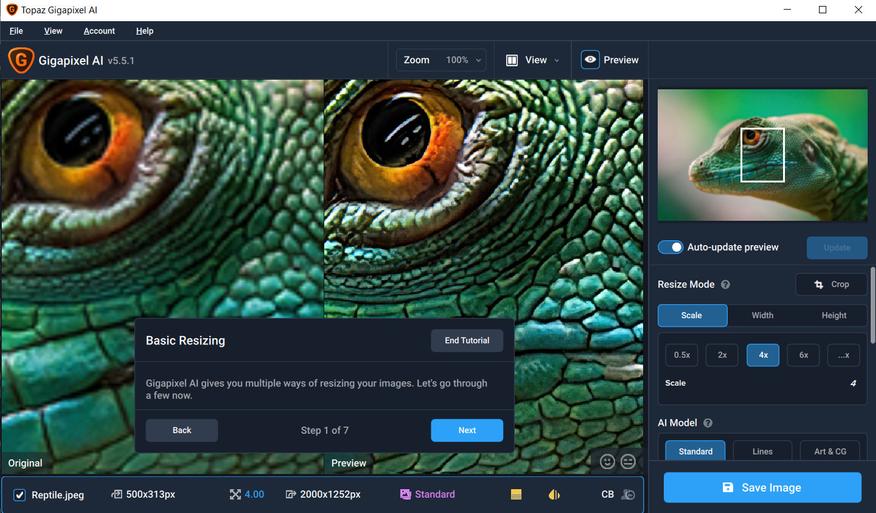
В остальном он предельно простой. Вы получаете небольшую панель настроек, где можете выбрать один из нескольких (не так давно их было всего два «естественный» \ «искусственнный») сценариев обработки, разные варианты масштабирования (%, пиксели, кратность, дюймы) и пара ползунков шумодава\нейтрализации размытия.
Ничего, ровным счётом ничего сложного тут нет. И на этой стадии стоит отметить что в настройках я бы рекомендовал отключить подгрузку optimized models, которая каждый раз занимает столько времени, что работа превращается в пытку. Программа и без этого отлично увеличит изображение.
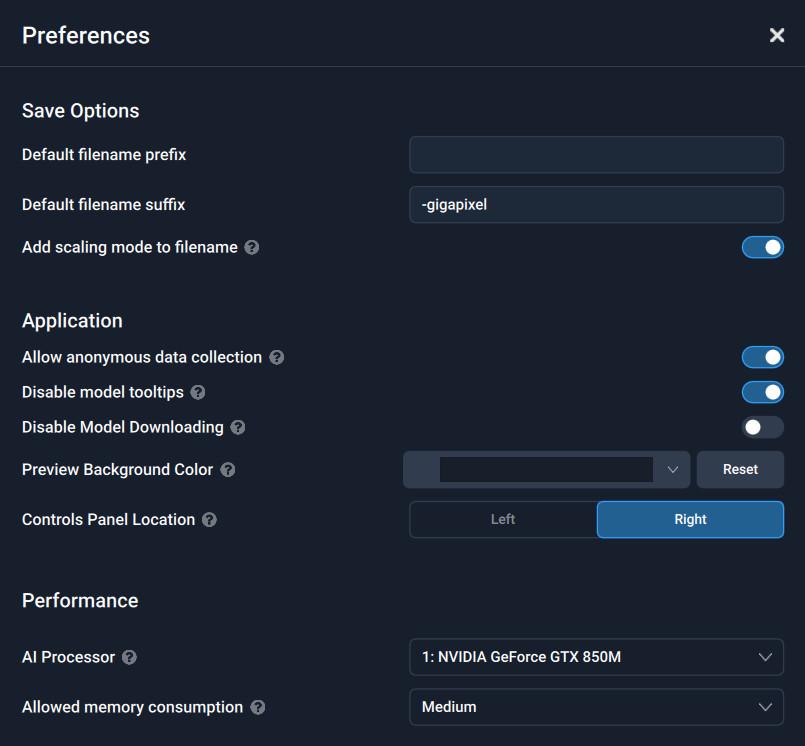
отдельно стоит отметить доступные для гурманов варианты сохраняемого файла (вплоть до TIFF) и даже (таки ни Б-же мой!) цветовых профилей. Уж последнего-то я тут никак не мог ожидать. Сомневаюсь что в этом есть какой-то толк при работе с изначально скромным цветовыми профилями. Но коли скармливать там что-то в полный гамут, то почему бы и не попробовать получить это же на выходе?
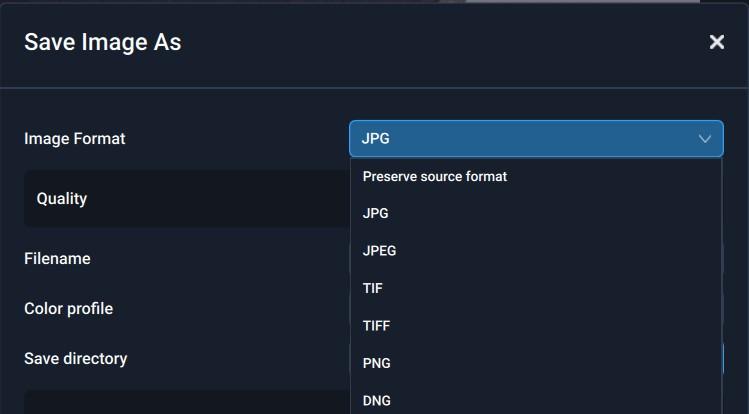
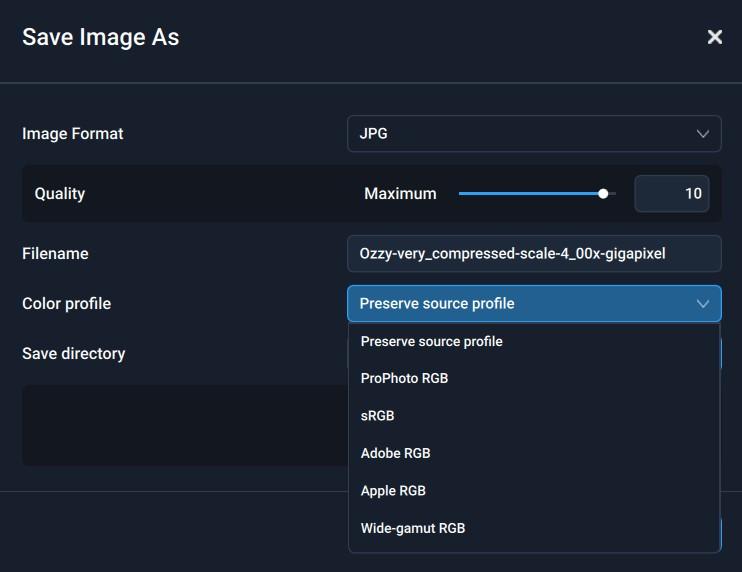
После этого можно переходить к главному, а именно — увеличению изображения.
для иллюстрации буду брать выкадровки из интерфейса программы, они крайне наглядны. Все примеры приведены для 4х кратного увеличения!
Варианты обработки:
Standart
самый универсальный, годен для большинства случаев. Если у вас обычное фото в неплохом разрешении и без артефактов сжатия, то результат может быть исключительно впечатляющим.
Вот, например, фото из моего обзора самого маленького в мире дальнобойного фонарика Lumintop GT Nano (забавная штука, стоит посмотреть что может эта кроха)

Слева оригинал, справа результат. Отлично видно что ромбическая накатка стала намного отчетливее видна, равно как и видимая часть надписи в верхнем правом углу.
Цвет у красной пластиковой детали стал более однородным. Лучшую детализацию приобрел шарнир и черная деталь, в которую он входит. Тут проявились детали микрорельефа, которые на оригинальном фото напоминают цифровой шум.

Если же использовать другие модели обработки, то видно что lines задирает резкость (что иногда мб плюсом). Прямо вот совсем хорошо это видно по микрорельефу литья пластика в нижней части фото.

а вотvery compressed тут будет смотреть на этот микрорельеф как на артефакты сжатия и будет их сглаживать ( ART & CG) тут может быть еще более агрессивным

А что будет если взять фото в совсем уж хорошем разрешении и вытащить из него небольшую часть, увеличив ее?
Standart тут будет не самым практичным вариантом. Зато отлично покажет себя.
Low resolution
Тут все понятно. Если вам надо тянуть большое из малого — это ваш выбор.
Итак, еловая ветка. И я хочу вырезать и увеличить крохотную часть молодого побега. Ту, что в середине сверху. Сейчас вы поймете насколько это крохотная деталь! Оригинальный файл имеет разрешение в 4485*2523

Standart показывает щедрую россыпь видимых при таком небольшом размере артефактов сжатия. Очевидно что эта обработка воспринимает их как какой-то оригинальный рельеф и вытягивает его, делая итоговую текстуру картины «под кожу».
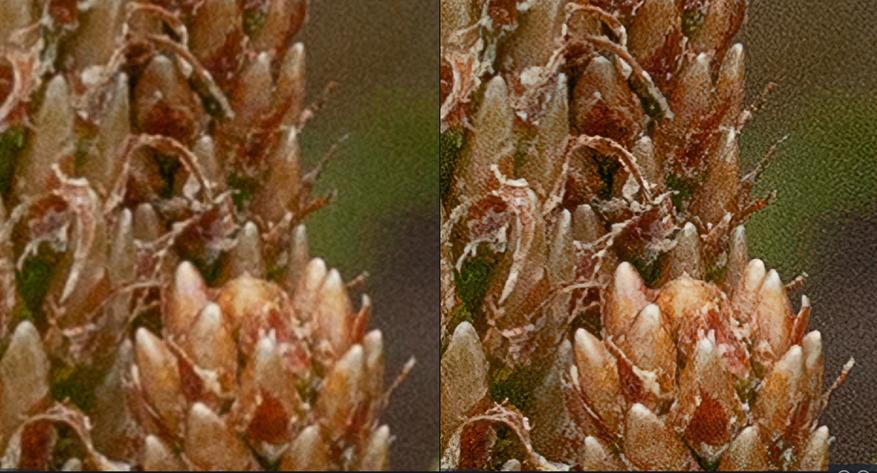
а вот Low Res дает аккурат то, что надо. Этот сценарий обработки сглаживает дефекты, но не размазывает их до откровенного глянца.
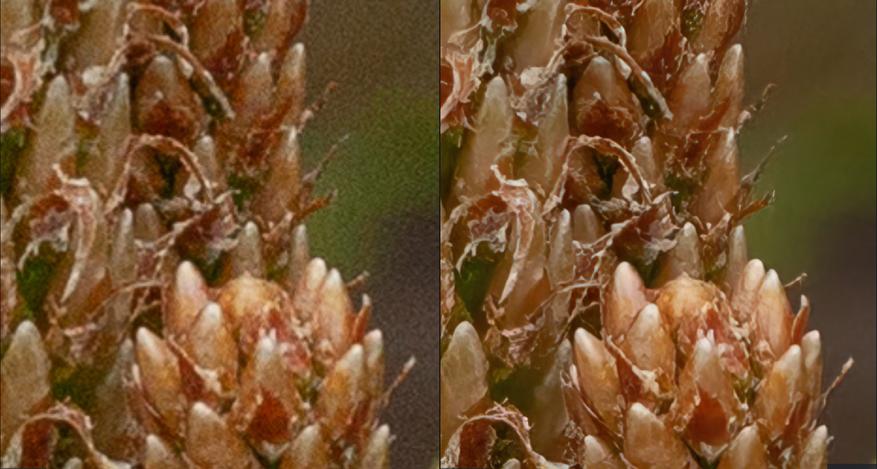
Very compressed, близкий к Low Res, как раз-таки сожрет большую часть деталей. Впрочем, опять-таки, это может быть уместно в какой-то ситуации.
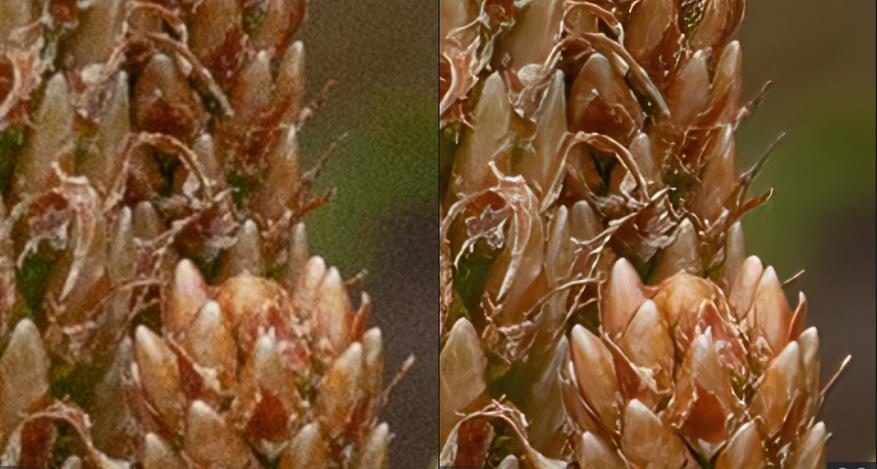
Very compressed
этот режим здорово поможет при обилии артефактов сжатия, тех же старых фото.

Немного выкадровки дают такую неприглядную картинку

standart по факту ничего не меняет.

low res несколько улучшает резкость. Но печатать такую картинку я бы не стал.

А вот Very compressed тут как раз делают то, что надо. Да, какая-то часть деталей замыливается, но относительно информационного шума эта часть полезной информации откровенно незначительна.

И два режима, которые я обходил стороной.
Lines
Выращен на архитектурных фотографиях. Хорош для проявления всяких деталей, иногда срабатывает и на сторонних сценариях, никак не относящихся к зданиям

В принципе, тут неплохо может сработать и standart
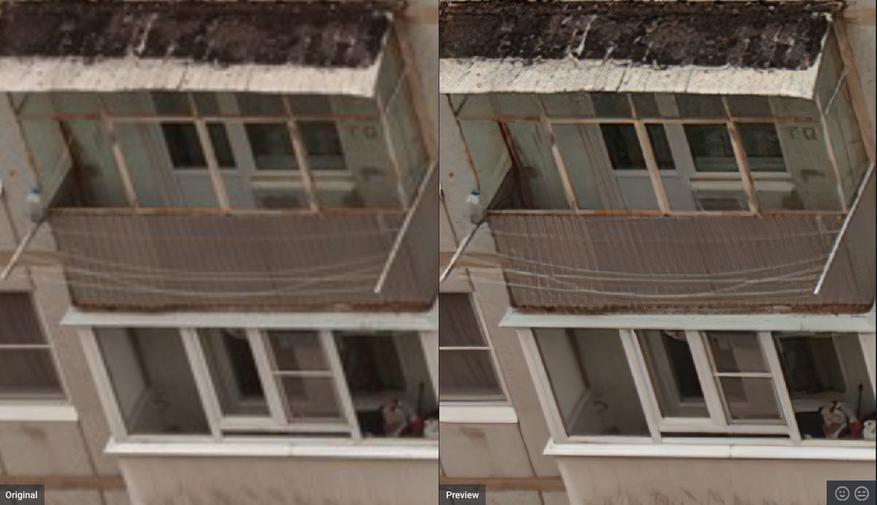
Но Lines делает аккурат то, для чего был создан. Кстати, видно что потрескавшийся шифер балконной крыши приобретает текстуру мозаики. Видно это при выкадровке, если увеличивать целую фото целиком, то этого видно уже не будет.

Ну и коли это выкадровка небольшой части, то почему бы не попробовать Low res? Неплохо. но итог определяется количеством деталей, которое вы хотели бы вытянуть из изображения.
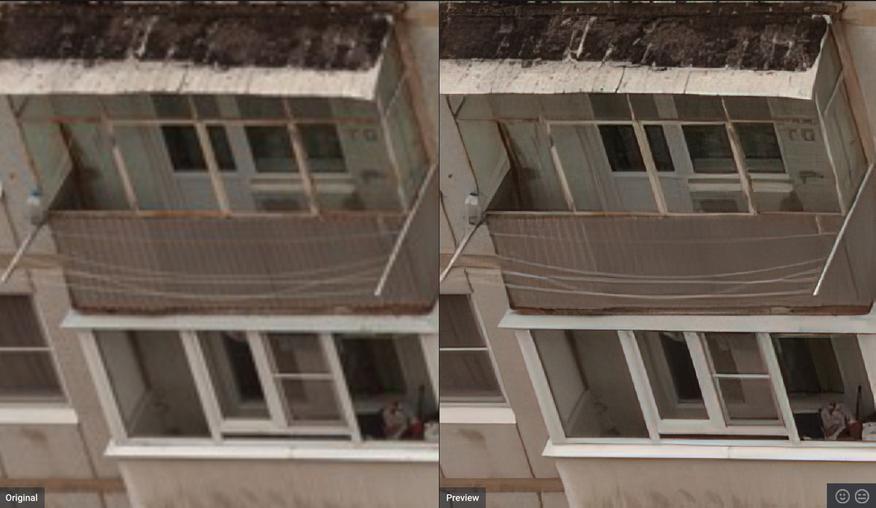
ART and CG
Наоборот, мягкий вариант с усреднением всех деталей. Если у вас какой-то стандартный рисованый однородный фон, то выбирайте именно этот сценарий. Он не начнет плодить сущностей и вытягивать какие-то фракталы из обычного артефактного шума.
Если картинка была изначально небольшого разрешения, то результат будет фантастический! Оригинал ниже имеет всего 855*570 разрешение.

ART & CG
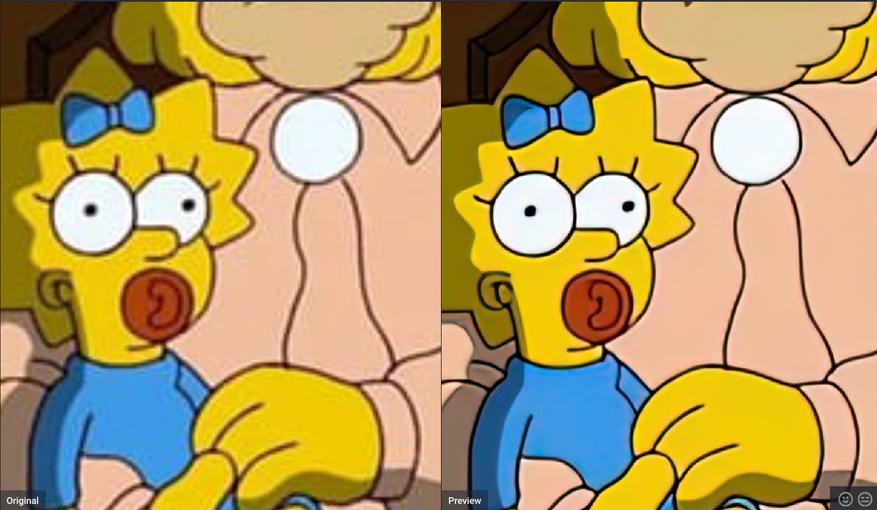
standart
Тут может быть и не видно, но такой вариант обработки не сохраняет плавность линий, они становятся зубчатыми.
Ну и остаются какие-то артефакты. Например, тут сразу в начале шеи Мэгги есть белесая полоска, которая исчезает при обработке ART and CG сценарием. Видно это при изрядном увеличении, но видно. В ряде случаев, Standart может подойти. Опять-таки, тут исходите из того сколько деталей вы хотите получить-сохранить.

Да, напоследок стоит сказать пару слов о
Пакетная обработка
Вы можете выбрать галочками несколько однотипных изображений, выбрать настройку и она автоматом применится ко всем выделенным.

Ах, да, я не увидел какой-то итоговой разницы из при выборе распознавания лиц.
Общее впечатление.
Почти во всех необходимых мне случаях Topaz Gigapixel AI давал то, на что я рассчитывал. А именно — замечательно увеличивал изображения. В тех случаях, когда результат меня не устраивал, я бы и не ожидал чего-то иного при исходных данных, тут результат был просто лучше того что я могу бы получить тупой интерполяцией. В большинстве случаев это касалось текста и\или мелких и деградировавших, насыщенных артефактами деталей.
Я пользуюсь Gigapixel при видеомонтаже моих обзоров фонарей когда необходимо увеличить небольшую промо-картинку до хотя бы 1080. Также достаточно часто я пользуюсь этой программой когда необходимо напечатать что-то большое, а поиск выдает изображения для печати от силы А4 листа. Опыт показывает, что в таких ситуациях Gigapixel реально творит чудеса и позволяет вытягивать Low-Res изображения до качества, вполне приемлемого для 72dpi наружной печати. Вот честно, ткни меня еще год назад кто-то в какую-то 500кб картинку и скажи что ее можно растянуть до 2-3 квадратов баннера, я бы весьма нелестно подумал о таком человеке.
В планах также натравить Topaz Gigapixel Ai на свой фотоархив времен зари цифрового фото. Сейчас мне элементарно лень это делать, но когда-нибудь руки доберутся и до этих фоток. Результат, уверен, будет на высоте.
Как и любой специализированный программный продукт Topaz Gigapixel AI стоит денег. На момент написания обзора это 80$, что далеко за пределами интереса рядового пользователя. Но это откровенно ничтожная цифра для организации или хотя бы продвинутого любителя. Да и комбо-набор из Gigapixel + Denoiser + Sharpener часто идёт «2 по цене 3х». Я не буду ханжествовать и признаю что так или иначе, но за редчайшими исключениями черный флаг поднят над каждым компьютером и, разумеется, играть в Джека (Капитана Джека!) Воробья или честно покупать программу вы решаете сами.
Но уж, как минимум, если тема дизайна и фоторедакции вам близка, то, заклинаю, хотя бы пробную версию скачайте для ознакомления. Если вы еще не имели дело с тем на что способны нейросети при обработке изображения, то будете весьма удивлены.
1566Что такое Topaz Gigapixel AI?
Возможность увеличивать фотографии и текстуры без потери качества была проблемой для многих фотографов и 3d художников, но сейчас, наконец-то появилось хорошее решение.
Gigapixel AI - это загружаемый редактор изображений, который использует искусственный интеллект для увеличения изображений. До 600% без заметной потери качества. Он предлагает пакетную обработку и запатентованные технологии улучшения фотографий, чтобы обеспечить простые, эффективные и мощные средства увеличения исходного размера фотографии до 6 раз.
Он также поддерживает автоматическое распознавание лиц, что позволяет увеличивать портреты и групповые фотографии, сохраняя детали и резкость.
Последнее обновление v5.2 содержит ряд интересных новых функций и улучшений:
- Новая модель ИИ - «сжатая» для фотографий с большим количеством артефактов, старых семейных фотографий и изображений, загруженных из Интернета.
- Полное обновление пользовательского интерфейса, чтобы он выглядел более понятным
- Обрезайте изображения с помощью нового инструмента кадрирования
- Более быстрый просмотр и сохранение изображений
Topaz Labs разрабатывает целый ряд программного обеспечения для редактирования фотографий - вы можете приобрести любой продукт отдельно или вы можете купить комплект служебных программ, который включает в себя различные мощные программы для редактирования изображений: Denoise AI, Sharpen AI , JPEGtoRAW AI и Gigapixel AI.
Системные Требования
Процессор: многоядерный Intel или лучше, Xeon или эквивалент AMD.
Операционная система: Windows 7, 8, 10 (только 64-битная); macOS версии 10.12 (Sierra) и выше
Оперативная память: 8 ГБ ОЗУ (рекомендуется 16 ГБ, оптимально 32 ГБ)
Место на жестком диске: рекомендуется 4 ГБ или больше
Разрешение монитора: дисплей 1024 x 768
Графические драйверы и OpenGL версии 3.3 или новее
AMD: Ryzen 5 или аналогичный (3,0 ГГц и выше). Рекомендуется Ryzen 7 или выше (4 ГГц и выше).
NVIDIA: минимум 2 ГБ видеопамяти (GT 740 или выше); Рекомендуемое требование - 4 ГБ видеопамяти (GTX 970 или больше); Оптимальное требование - 8 ГБ видеопамяти (GTX 1080 или больше).
Интерфейс и использование
Интерфейс удобен и прост для понимания. Вам будет нужно всего несколько минут, чтобы выполнить ряд логических шагов и понять, как работает Gigapixel AI .
1. Откройте программу
![]()
2. Перетащите в окно Gigapixel нужный вам файл
![]()
![]()
4. Дождитесь окончания конвертирования и сохраните новый увеличенный файл. По дефолту Gigapixel увеличивает все в 4 раза, но вы можете изменить это значение перед запуском конвертации.
Нет сомнений в том, что Gigapixel AI - это невероятное программное обеспечение, из которого может извлечь выгоду любой фотограф или 3d художник. Вы получаете инструмент для улучшения изображений, который способен увеличивать ваши изображения и текстуры до значительных размеров. При этом его технология искусственного интеллекта устраняет нежелательный шум и мягкость, как никогда раньше. Topaz Labs разрабатывает целый ряд программ для редактирования фотографий, каждый из которых доступен отдельно по примерно той же цене.
![]()
Проект Topaz Gigapixel AI – это крайне полезное, а главное уникальное программное обеспечение. Оно дает возможность заниматься масштабированием изображений. Подобные вида инструменты есть в каждом устройство, но тут все составляющие намного эффективнее, так как при приближении добавляются все детали картинки. Разработчики отлично поработали над некоторыми моментами в момент обновления продукта. Стоит отметить что такое решение дает возможность увеличить качество фото. Это означает, что снимки будут более яркими и естественными. Благодаря определенным возможностям программы можно будет создавать полноценное, а главное максимально качественное изображение даже в момент выполнения крупного масштабирования. Чтобы начать пользоваться продуктом, достаточно Topaz Gigapixel AI скачать торрент на русском. Среди особенностей продукта есть возможность русификации текста, быстрая обработка файлов, высокое качество изображений и возможность работы и рендеринга разных форматов. Сама программа является первым и единственным приложением, которое использует силу искусственного интеллекта для увеличения изображений.
С помощью такого помощника можно увеличить изображение до 600%, а также можно совершить печать. Стоит отметить, что главным преимуществом программы является наличие уникального алгоритма работы, над которым разработчики работали, огромное количество времени. Впервые программа стала доступна для скачивания пару лет назад и за этот период времени разработчики внесли массу изменений, которые достойны внимания пользователей. Каждый пользователь не пожалеет что установил такой продукт, поэтому не стоит медлить со скачивание программы для обработки изображений. Было внесено огромное количество изменений, которые достойны внимания каждого пользователя. Разработчики решили проблему с изображениями, которые не грузились или стали причиной сбой редактирования. Пользователь в случае чего получит достаточное количество информации, а именно узнает, что стало причиной проблемы. Помимо выше перечисленного стоит отметить, что в новой версии был улучшен режим просмотра изображения и предпросмотр. Этот плагин работает на основе искусственного интеллекта. Даже фото, сделанные на телефон, могут быть переработаны под определенные параметры. Кроме того, продукт дает возможность делать обрезку фото с целью дальнейшего увеличения.
На этой странице по кнопке ниже вы можете скачать Topaz Gigapixel AI через торрент бесплатно.
Скриншоты Topaz Gigapixel AI
![]()
![]()
![]()
Видео к Topaz Gigapixel AI
Читайте также:


